Introducción
Hay muchas formas de eliminar líneas en Vim. Este popular editor de texto de Linux le permite eliminar uno, varios o patrones específicos de un archivo con un solo comando.
En este tutorial, aprenda a eliminar líneas en Vim con múltiples opciones por rango o patrón.
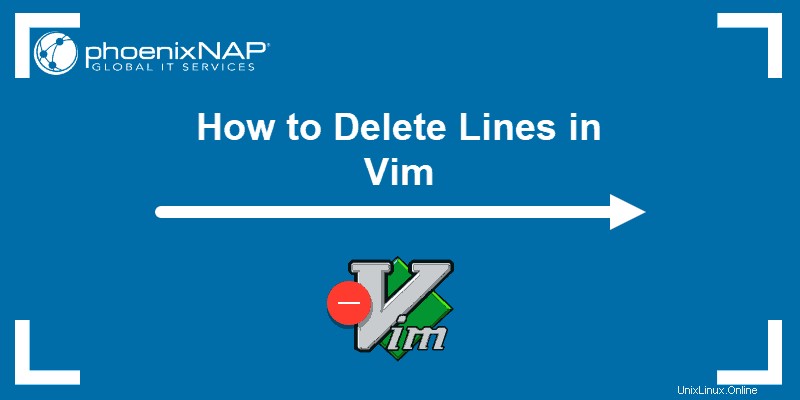
Opciones para eliminar líneas en Vim
Eliminar una sola línea
1. Presione Esc para navegar por el archivo fácilmente.
2. Mueva el cursor a la línea que desea eliminar.
2. Elimine la línea presionando uno de los siguientes comandos:
ddDEliminar una sola palabra
1. Comience pasando al modo de comando con Esc .
2. Coloque el cursor al principio de la palabra que desea eliminar.
3. Pulse las teclas:
dwEliminar varias líneas
1. Presione Esc .
2. Mueva el cursor a la primera línea que desea eliminar.
3. Use uno de los siguientes comandos (reemplazando [#] con el número de líneas):
[#]ddd[#]dEn el siguiente ejemplo, eliminamos las siguientes 3 líneas:
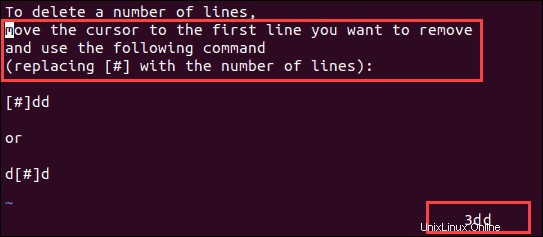
Después de ejecutar el comando, el archivo consta de las líneas restantes:
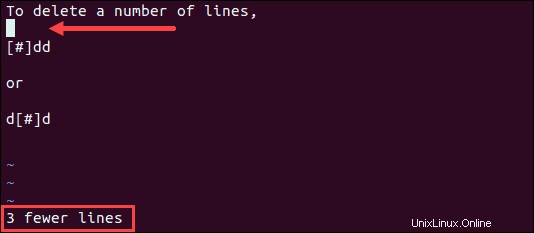
Eliminar un rango de líneas
1. Usa Esc para cambiar al modo normal en Vim.
2.Utilice el siguiente comando y reemplace [from] con el número de la línea donde desea que comience el rango y [to] donde quieres que termine:
:[from],[to]dPor ejemplo, si quisiera eliminar las líneas 4, 5, 6 y 7, usaría el comando:
:4,7d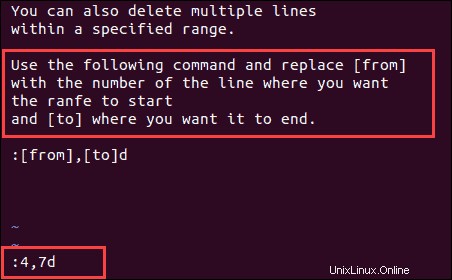
Una vez que presione Entrar , las líneas especificadas se eliminan, como en la imagen de abajo.
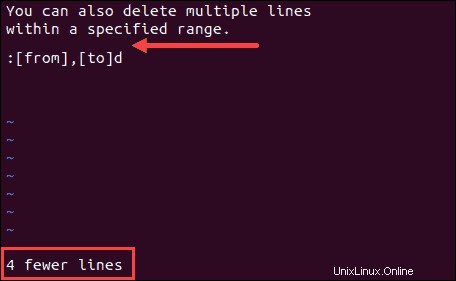
Eliminar todas las líneas
1. Primero, presiona Esc .
2. Luego, elimine todo dentro del archivo escribiendo:
:%d
3. Una vez que ejecute este comando, el editor de texto le notificará que hay --No lines in buffer-- .
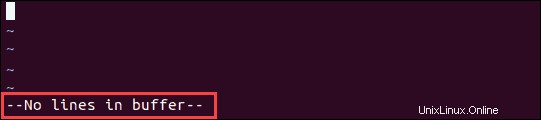
Eliminar desde la línea actual hasta el final del archivo
1. Mueva el cursor a la primera línea que desea eliminar.
2. Asegúrate de estar en modo comando presionando Esc .
3. Elimina todo lo que esté más allá de esa línea con el comando:
:.,$dEl siguiente ejemplo le muestra cómo se hace. Según la posición del cursor, el texto se eliminará después de ejecutar el comando.
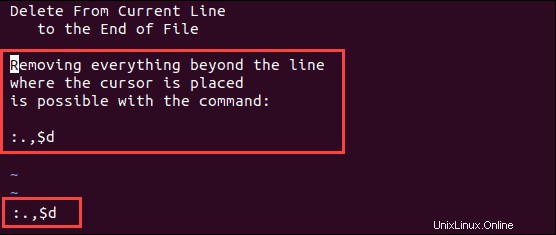
La siguiente imagen muestra el resultado final.
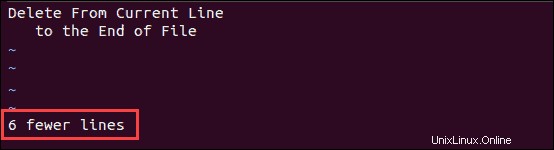
Eliminar desde la línea actual hasta el principio del archivo
1. Mueva el cursor a la última línea que desea eliminar.
2. Presione Esc (si aún no está en modo comando).
3. Elimine todo, desde la línea actual hasta la parte superior del texto, escribiendo:
dggEn este ejemplo, eliminamos el texto en el cuadro rojo moviendo el cursor a la última línea que queremos eliminar.
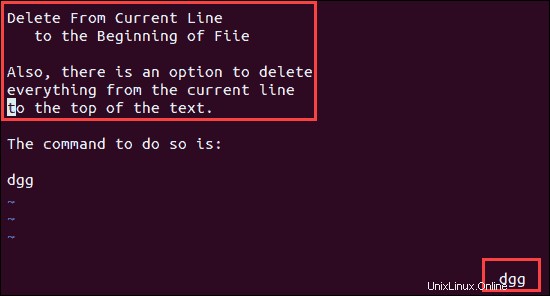
Después de escribir el comando, el archivo eliminó estas 6 líneas.
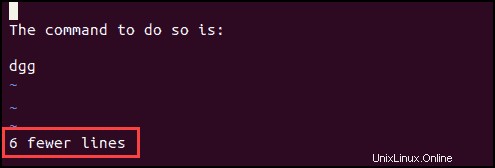
Eliminar líneas según patrón
Vim le permite eliminar líneas que coincidan con un patrón específico. Hay varias formas de usar patrones para eliminar líneas. A continuación encontrará algunos de los comandos más utilizados.
Eliminar líneas que contengan una palabra específica
1. Primero usa Esc para pasar al modo normal.
2. Luego, elimine todas las líneas que contengan una palabra específica escribiendo:
:g /word/dEliminar líneas que no contengan una palabra específica
1. Navegue al modo de comando con Esc .
2. Elimina las líneas que no contengan una palabra específica con el comando:
:g!/word/dEliminar todas las líneas en blanco
1. Para eliminar todas las líneas en blanco, primero muévase al modo normal usando Esc clave.
2. Luego, escribe lo siguiente:
:g/^$/d